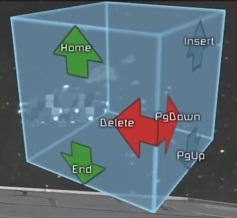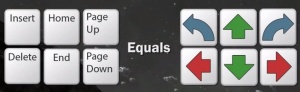Difference between revisions of "Building/fr"
(→Station Building Guide) |
|||
| (10 intermediate revisions by the same user not shown) | |||
| Line 7: | Line 7: | ||
Le mode Créatif dispose également de plusieurs outils de " triche " qui facilitent la construction de grandes structures. | Le mode Créatif dispose également de plusieurs outils de " triche " qui facilitent la construction de grandes structures. | ||
| − | === | + | === Début d'une construction === |
{{#ev:youtube|BN6F1F9CqLU|300|right|Space Engineers - Magnetic [[Landing Gear]]}} | {{#ev:youtube|BN6F1F9CqLU|300|right|Space Engineers - Magnetic [[Landing Gear]]}} | ||
| − | + | La création d'un nouveau vaisseau ou d'une nouvelle station est identique dans les deux modes de jeu : il suffit de placer un nouveau bloc (tel qu'un [[Armor block/fr|Bloc d'armure]] ou un [[Landing Gear/fr|Train d'atterrissage]]) qui ne soit pas attaché à d'autres blocs. Si le bas d'un train d'atterrissage touche quelque chose après sa création, il se verrouillera automatiquement dessus. De même, si vous meulez une partie d'une structure, les deux parties deviendront des objets distincts. (l'une d'entre elles se verra attribuer un nouveau nom). | |
| − | + | Une fois que vous avez un bloc de départ, vous pouvez en ajouter d'autres à l'aide de votre [[Toolbar/fr|Barre d'outils]]. Consultez la page sur la [[Toolbar Config/fr|Configuration de la barre d'outils]] pour savoir comment sélectionner les différents blocs. | |
| − | + | Pour les [[Block/fr|Blocs]]s qui existent à la fois pour un petit vaisseau ou un grand vaisseau / station, le contexte importe pour savoir quel type vous voulez placer. Placez votre réticule sur un grand ou un petit bloc existant avant d'appuyer sur la touche de la barre d'outils pour déterminer quelle la taille du bloc qui sera placé (Un apperçu est affiché par le bloc "fantôme"). En appuyant à nouveau sur la même touche de la barre d'outils, vous passerez de la petite à la grande taille et inversement. | |
| − | + | La principale différence entre les stations et les grands vaisseaux est que les stations sont verrouillées et ne peuvent pas être déplacées (Voir [[Station/fr|Station]] pour plus de détails sur ces différences). Un grand vaisseau peut être fusionné avec une station ou un autre vaisseau en utilisant un [[Merge Block/fr|Bloc de fusion]]. Un petit vaisseau ne peuvent être fusionné qu'avec un autre petit vaisseau car il n'existe pas de station réalisable en petits blocs. | |
| − | |||
| − | |||
| − | |||
| − | |||
| − | |||
| − | |||
| − | |||
| − | La principale différence entre les stations et les grands | ||
| + | === Placement de Bloc === | ||
[[File:block_controls2.jpg|thumbnail|Before block is created, it can be rotated by 90 degrees in all directions.]] | [[File:block_controls2.jpg|thumbnail|Before block is created, it can be rotated by 90 degrees in all directions.]] | ||
[[File:block_controls.jpg|thumbnail|Block is rotated with keyboard.]] | [[File:block_controls.jpg|thumbnail|Block is rotated with keyboard.]] | ||
| − | + | Avant que les blocs ne soient placés, ils peuvent être tournés par incréments de 90 degrés dans toutes les directions. Si vous placez un bloc seul et non à côté d'une grille existante, vous pouvez le faire pivoter librement dans n'importe quelle direction. Une miniature située dans le coin supérieur droit indique les touches de raccourci à utiliser pour effectuer une rotation dans la direction souhaitée. En général, les touches "Insérer" et "Page précédente" permettent d'effectuer une rotation autour de l'axe Y (rotation à gauche et à droite en vous faisant face), les touches "Supprimer" et "Page suivante" permettent d'effectuer une rotation autour de l'axe Z (rotation à gauche et à droite en vous faisant face), et les touches "Home" et "Fin" permettent d'effectuer une rotation autour de l'axe X (rotation vers l'avant et vers l'arrière). Pour réussir à connecter un objet pivoté à un bloc, vous devez vous assurer que les contours sont verts. Si les contours sont jaunes, cela signifie que l'un des blocs ne peut pas être connecté à cet endroit (par exemple, si vous essayez d'attacher une tête de minage par son extrémité), que quelque chose fait obstacle au placement (comme un affleurement rocheux ou une objet flottant) ou qu'il n'y a pas assez de matériaux pour construire l'objet (Mode Survie uniquement). | |
| − | |||
| − | |||
| − | |||
| − | Avant que les blocs ne soient placés, ils peuvent être tournés par incréments de 90 degrés dans toutes les directions. Si vous placez un bloc seul et non à côté d'une grille existante, vous pouvez le faire pivoter librement dans n'importe quelle direction. | ||
| − | Pour | + | Pour supprimer la selection en cours appuyez sur 0 ou ~ (configurable dans le menu des options) pour sélectionner la main vide de l'ingénieur. |
=== Color === | === Color === | ||
| + | <span style="color:Red">Une version française traduite automatiquement est insérée à la fin de ce paragraphe. Vous pouvez la modifier ou la compléter. Si vous considerez la version complète merci de supprimer cette annonce ainsi que la version anglaise avant d'enregistrer votre travail.<span> | ||
[[File:Block_Colours.png|300px|thumbnail|Default color patterns for blocks.]] | [[File:Block_Colours.png|300px|thumbnail|Default color patterns for blocks.]] | ||
Many blocks can have different colors selected before placement, especially [[Armor block|armor blocks]]. To do this, select one of the various Armor Blocks on the [[Toolbar]] and then use use the [ and ] bracket keys to switch between preset colors. If a more specific color is desired, press 'P' to open the color picker to define a custom palette or color. Pressing Shift+P, will allow you to copy the color you are currently highlighting (in block placement mode) similar to an ''eye-dropper'' tool. | Many blocks can have different colors selected before placement, especially [[Armor block|armor blocks]]. To do this, select one of the various Armor Blocks on the [[Toolbar]] and then use use the [ and ] bracket keys to switch between preset colors. If a more specific color is desired, press 'P' to open the color picker to define a custom palette or color. Pressing Shift+P, will allow you to copy the color you are currently highlighting (in block placement mode) similar to an ''eye-dropper'' tool. | ||
| Line 47: | Line 37: | ||
== Building in Creative == | == Building in Creative == | ||
| + | <span style="color:Red">Une version française traduite automatiquement est insérée à la fin de ce paragraphe. Vous pouvez la modifier ou la compléter. Si vous considerez la version complète merci de supprimer cette annonce ainsi que la version anglaise avant d'enregistrer votre travail.<span> | ||
| + | |||
While in [[Creative Mode]], this is all you need to start building. After your initial anchor has been placed, simply select your desired [[Block]]s from your [[Toolbar]] and go nuts placing. Blocks in this mode can also be removed by right-clicking. | While in [[Creative Mode]], this is all you need to start building. After your initial anchor has been placed, simply select your desired [[Block]]s from your [[Toolbar]] and go nuts placing. Blocks in this mode can also be removed by right-clicking. | ||
| Line 56: | Line 48: | ||
=== Symmetry mode === | === Symmetry mode === | ||
| + | <span style="color:Red">Une version française traduite automatiquement est insérée à la fin de ce paragraphe. Vous pouvez la modifier ou la compléter. Si vous considerez la version complète merci de supprimer cette annonce ainsi que la version anglaise avant d'enregistrer votre travail.<span> | ||
{{#ev:youtube|uDllYDRBMXE|300|right|Space Engineers - Symmetry mode, astronaut jet pack dampeners, inventory and items}} | {{#ev:youtube|uDllYDRBMXE|300|right|Space Engineers - Symmetry mode, astronaut jet pack dampeners, inventory and items}} | ||
Symmetry mode is a new feature released in update 1.006. | Symmetry mode is a new feature released in update 1.006. | ||
| Line 108: | Line 101: | ||
=== Deleting and copying whole ships or stations === | === Deleting and copying whole ships or stations === | ||
| + | <span style="color:Red">Une version française traduite automatiquement est insérée à la fin de ce paragraphe. Vous pouvez la modifier ou la compléter. Si vous considerez la version complète merci de supprimer cette annonce ainsi que la version anglaise avant d'enregistrer votre travail.<span> | ||
{{#ev:youtube|T4LQRVtKIzY|300|right|Space Engineers - Beacon block and copy/paste/delete}} | {{#ev:youtube|T4LQRVtKIzY|300|right|Space Engineers - Beacon block and copy/paste/delete}} | ||
When your cross-hair is directed towards ship or station, use "Ctrl" + "C" to copy object into clipboard. Clipboarded items may also be transfered to other save files by simply exiting your current save, loading the next and than pasting the item into space. | When your cross-hair is directed towards ship or station, use "Ctrl" + "C" to copy object into clipboard. Clipboarded items may also be transfered to other save files by simply exiting your current save, loading the next and than pasting the item into space. | ||
| Line 127: | Line 121: | ||
== Building in Survival == | == Building in Survival == | ||
=== Block Construction === | === Block Construction === | ||
| + | <span style="color:Red">Une version française traduite automatiquement est insérée à la fin de ce paragraphe. Vous pouvez la modifier ou la compléter. Si vous considerez la version complète merci de supprimer cette annonce ainsi que la version anglaise avant d'enregistrer votre travail.<span> | ||
| + | |||
In [[Survival Mode]], building is much more involved than in Creative, as [[Block]]s are made up of [[Components]], which are themselves made of [[Material]]s, which are refined from [[Ore]]s. Thus, the general workflow when constructing is as follows: | In [[Survival Mode]], building is much more involved than in Creative, as [[Block]]s are made up of [[Components]], which are themselves made of [[Material]]s, which are refined from [[Ore]]s. Thus, the general workflow when constructing is as follows: | ||
| Line 165: | Line 161: | ||
== Ship Building Guide== | == Ship Building Guide== | ||
| + | <span style="color:Red">Une version française traduite automatiquement est insérée à la fin de ce paragraphe. Vous pouvez la modifier ou la compléter. Si vous considerez la version complète merci de supprimer cette annonce ainsi que la version anglaise avant d'enregistrer votre travail.<span> | ||
| + | |||
After starting your new ship (see [[#Starting a Structure|Starting a Structure]] above), you can start adding more blocks to it. [[Armor block]]s are your basic building block, used for structure and damage protection. Your ship will also require a [[Cockpit (disambiguation)|Cockpit]] for control, [[Thrusters]] for movement, a [[Reactor]] (or other power source) for power, and a [[Gyroscope]] to allow rotation. The Gyroscope is important since it rotates your ship, allowing it to yaw, pitch, and roll. You may also want to add a [[Cargo Container]] for holding items. | After starting your new ship (see [[#Starting a Structure|Starting a Structure]] above), you can start adding more blocks to it. [[Armor block]]s are your basic building block, used for structure and damage protection. Your ship will also require a [[Cockpit (disambiguation)|Cockpit]] for control, [[Thrusters]] for movement, a [[Reactor]] (or other power source) for power, and a [[Gyroscope]] to allow rotation. The Gyroscope is important since it rotates your ship, allowing it to yaw, pitch, and roll. You may also want to add a [[Cargo Container]] for holding items. | ||
| Line 194: | Line 192: | ||
== Station Building Guide == | == Station Building Guide == | ||
| + | <span style="color:Red">Une version française traduite automatiquement est insérée à la fin de ce paragraphe. Vous pouvez la modifier ou la compléter. Si vous considerez la version complète merci de supprimer cette annonce ainsi que la version anglaise avant d'enregistrer votre travail.<span> | ||
| + | |||
Stations are immobile structures commonly used by space engineers as a central location to dock their ships at, or to serve as a foundation to anchor machinery to an asteroid or planet. Stations can be as simple as a flat landing platform made only from armor blocks, or a communication relay formed only by a single armor block anchoring an antenna and its power source. On the other end of the scale, stations can develop into complex ore-processing facilities, huge ship construction yards, elaborate military bases, or more. | Stations are immobile structures commonly used by space engineers as a central location to dock their ships at, or to serve as a foundation to anchor machinery to an asteroid or planet. Stations can be as simple as a flat landing platform made only from armor blocks, or a communication relay formed only by a single armor block anchoring an antenna and its power source. On the other end of the scale, stations can develop into complex ore-processing facilities, huge ship construction yards, elaborate military bases, or more. | ||
| Line 211: | Line 211: | ||
== Managing Inventory Space == | == Managing Inventory Space == | ||
| + | <span style="color:Red">Une version française traduite automatiquement est insérée à la fin de ce paragraphe. Vous pouvez la modifier ou la compléter. Si vous considerez la version complète merci de supprimer cette annonce ainsi que la version anglaise avant d'enregistrer votre travail.<span> | ||
<!-- | <!-- | ||
This makes ships designed for mining and construction very important, as a dedicated ship with enough containers can have an inventory many hundreds or thousands of times larger than what an Engineer can carry himself. | This makes ships designed for mining and construction very important, as a dedicated ship with enough containers can have an inventory many hundreds or thousands of times larger than what an Engineer can carry himself. | ||
| Line 228: | Line 229: | ||
== Construction == | == Construction == | ||
| + | <span style="color:Red">Une version française traduite automatiquement est insérée à la fin de ce paragraphe. Vous pouvez la modifier ou la compléter. Si vous considerez la version complète merci de supprimer cette annonce ainsi que la version anglaise avant d'enregistrer votre travail.<span> | ||
<!-- | <!-- | ||
The general workflow when constructing is as follows: | The general workflow when constructing is as follows: | ||
| Line 261: | Line 263: | ||
==Tips== | ==Tips== | ||
| + | <span style="color:Red">Une version française traduite automatiquement est insérée à la fin de ce paragraphe. Vous pouvez la modifier ou la compléter. Si vous considerez la version complète merci de supprimer cette annonce ainsi que la version anglaise avant d'enregistrer votre travail.<span> | ||
*While smaller and non complex ships can be easily designed and made from scratch, in survival, it is much easier to make a ship in creative, then save it as a Blueprint, and weld it from a projector in survival. | *While smaller and non complex ships can be easily designed and made from scratch, in survival, it is much easier to make a ship in creative, then save it as a Blueprint, and weld it from a projector in survival. | ||
Latest revision as of 19:14, 24 November 2023
La construction est le mécanisme fondamental du jeu qui permet aux joueurs de créer de nouveaux objets dans l'espace, comme des vaisseaux et des bases spatiales sur les planètes, les lunes ou les astéroïdes à partir des nombreux blocs de base disponibles.
Le processus de construction est différent selon que l'on joue en mode créatif ou en mode survie. Certains aspects sont communs, mais la construction est plus ardue en mode Survie. En effet dans ce mode il est nécéssaire de collecter la totalité des ressources avant de pouvoir contruire chaque bloc un à un.
Le mode Créatif dispose également de plusieurs outils de " triche " qui facilitent la construction de grandes structures.
Contents
Début d'une construction
La création d'un nouveau vaisseau ou d'une nouvelle station est identique dans les deux modes de jeu : il suffit de placer un nouveau bloc (tel qu'un Bloc d'armure ou un Train d'atterrissage) qui ne soit pas attaché à d'autres blocs. Si le bas d'un train d'atterrissage touche quelque chose après sa création, il se verrouillera automatiquement dessus. De même, si vous meulez une partie d'une structure, les deux parties deviendront des objets distincts. (l'une d'entre elles se verra attribuer un nouveau nom).
Une fois que vous avez un bloc de départ, vous pouvez en ajouter d'autres à l'aide de votre Barre d'outils. Consultez la page sur la Configuration de la barre d'outils pour savoir comment sélectionner les différents blocs.
Pour les Blocss qui existent à la fois pour un petit vaisseau ou un grand vaisseau / station, le contexte importe pour savoir quel type vous voulez placer. Placez votre réticule sur un grand ou un petit bloc existant avant d'appuyer sur la touche de la barre d'outils pour déterminer quelle la taille du bloc qui sera placé (Un apperçu est affiché par le bloc "fantôme"). En appuyant à nouveau sur la même touche de la barre d'outils, vous passerez de la petite à la grande taille et inversement.
La principale différence entre les stations et les grands vaisseaux est que les stations sont verrouillées et ne peuvent pas être déplacées (Voir Station pour plus de détails sur ces différences). Un grand vaisseau peut être fusionné avec une station ou un autre vaisseau en utilisant un Bloc de fusion. Un petit vaisseau ne peuvent être fusionné qu'avec un autre petit vaisseau car il n'existe pas de station réalisable en petits blocs.
Placement de Bloc
Avant que les blocs ne soient placés, ils peuvent être tournés par incréments de 90 degrés dans toutes les directions. Si vous placez un bloc seul et non à côté d'une grille existante, vous pouvez le faire pivoter librement dans n'importe quelle direction. Une miniature située dans le coin supérieur droit indique les touches de raccourci à utiliser pour effectuer une rotation dans la direction souhaitée. En général, les touches "Insérer" et "Page précédente" permettent d'effectuer une rotation autour de l'axe Y (rotation à gauche et à droite en vous faisant face), les touches "Supprimer" et "Page suivante" permettent d'effectuer une rotation autour de l'axe Z (rotation à gauche et à droite en vous faisant face), et les touches "Home" et "Fin" permettent d'effectuer une rotation autour de l'axe X (rotation vers l'avant et vers l'arrière). Pour réussir à connecter un objet pivoté à un bloc, vous devez vous assurer que les contours sont verts. Si les contours sont jaunes, cela signifie que l'un des blocs ne peut pas être connecté à cet endroit (par exemple, si vous essayez d'attacher une tête de minage par son extrémité), que quelque chose fait obstacle au placement (comme un affleurement rocheux ou une objet flottant) ou qu'il n'y a pas assez de matériaux pour construire l'objet (Mode Survie uniquement).
Pour supprimer la selection en cours appuyez sur 0 ou ~ (configurable dans le menu des options) pour sélectionner la main vide de l'ingénieur.
Color
Une version française traduite automatiquement est insérée à la fin de ce paragraphe. Vous pouvez la modifier ou la compléter. Si vous considerez la version complète merci de supprimer cette annonce ainsi que la version anglaise avant d'enregistrer votre travail.
Many blocks can have different colors selected before placement, especially armor blocks. To do this, select one of the various Armor Blocks on the Toolbar and then use use the [ and ] bracket keys to switch between preset colors. If a more specific color is desired, press 'P' to open the color picker to define a custom palette or color. Pressing Shift+P, will allow you to copy the color you are currently highlighting (in block placement mode) similar to an eye-dropper tool.
While in both creative mode and survival mode, a color can be "painted" on existing Armor blocks by pointing at armor and clicking the middle mouse button. To paint using a brush like effect, hold the middle mouse button and move your mouse. To expand the size of a painted area, hold CTRL (3 blocks cubed) or SHIFT (5 blocks cubed). Holding both of those keys will result in entire grid being painted.
De nombreux blocs peuvent avoir différentes couleurs sélectionnées avant d'être placés, en particulier les blocs d'armure. Pour ce faire, sélectionnez l'un des différents blocs d'armure dans la Barre d'outils, puis utilisez les touches [ et ] pour passer d'une couleur prédéfinie à une autre. Si vous souhaitez une couleur plus spécifique, appuyez sur 'P' pour ouvrir le sélecteur de couleurs et définir une palette ou une couleur personnalisée. En appuyant sur Maj+P, vous pourrez copier la couleur que vous êtes en train de surligner (en mode de placement des blocs), à la manière d'un outil "compte-gouttes".
En mode créatif et en mode survie, une couleur peut être "peinte" sur les blocs d'armure existants en pointant l'armure et en cliquant sur le bouton du milieu de la souris. Pour peindre en utilisant un effet de pinceau, maintenez le bouton du milieu de la souris enfoncé et déplacez votre souris. Pour agrandir la taille d'une zone peinte, maintenez la touche CTRL (3 blocs cubes) ou SHIFT (5 blocs cubes) enfoncée. Si vous maintenez ces deux touches enfoncées, toute la grille sera peinte.
Building in Creative
Une version française traduite automatiquement est insérée à la fin de ce paragraphe. Vous pouvez la modifier ou la compléter. Si vous considerez la version complète merci de supprimer cette annonce ainsi que la version anglaise avant d'enregistrer votre travail.
While in Creative Mode, this is all you need to start building. After your initial anchor has been placed, simply select your desired Blocks from your Toolbar and go nuts placing. Blocks in this mode can also be removed by right-clicking.
Holding CTRL and left-clicking will create several blocks in a line, while holding CTRL and SHIFT when left-clicking will create blocks in a large area. Doing the same while right-clicking will have the same effect while removing.
En Mode créatif, c'est tout ce dont vous avez besoin pour commencer à construire. Une fois votre ancre initiale placée, sélectionnez simplement les Blocs de votre choix dans la Barre d'outils et placez-les. Dans ce mode, les blocs peuvent également être supprimés en cliquant avec le bouton droit de la souris.
Maintenir la touche CTRL enfoncée et cliquer avec le bouton gauche de la souris permet de créer plusieurs blocs sur une ligne, tandis que maintenir la touche CTRL enfoncée et cliquer avec le bouton gauche de la souris permet de créer des blocs sur une grande zone. Faire la même chose en cliquant avec le bouton droit de la souris aura le même effet lors de la suppression.
Symmetry mode
Une version française traduite automatiquement est insérée à la fin de ce paragraphe. Vous pouvez la modifier ou la compléter. Si vous considerez la version complète merci de supprimer cette annonce ainsi que la version anglaise avant d'enregistrer votre travail.
Symmetry mode is a new feature released in update 1.006. It is meant to be used to create ships and structures in Creative Mode in a faster way - using symmetry planes:
- Start with creating a new large ship object
- Select an object you want to build
- Press M, click left mouse button to create the symmetry plane
- Press Escape button
You can build or remove any object the way you would normally do, the objects will be mirrored on the other side of the symmetry plane. If you would like to add an object without mirroring:
- Press N to deactivate symmetry mode
- When you are done, click N and continue
To move the symmetry plane
- Press M and point at a different place
- Click left mouse button to change position of symmetry plane
- Press Escape button, build a few blocks to see the change in symmetry
To remove symmetry plane:
- Click M and right mouse button
The symmetry mode allows us to choose between odd or even symmetry plane. To select even symmetry:
- Click M two times
When building in even symmetry, you can be sure the construction always ends in even numbers. The symmetry mode allows us to mirror on all three axis:
- Create a new large ship object
- To add more symmetry planes, keep pressing M key to browse between all the symmetry planes
- Click left mouse button for every axis you want to be mirrored
For every axis only one can be active at the same time. To remove or change position of an axes, you need to keep pressing M until you reach the color of the axes you want to edit. Now you can change it's position by clicking left mouse button or remove it by clicking right mouse button.
Le mode Symétrie est une nouvelle fonctionnalité introduite dans la mise à jour 1.006. Elle permet de créer des vaisseaux et des structures en mode créatif de manière plus rapide, en utilisant des plans de symétrie :
- Commencez par créer un nouvel objet vaisseau de grande taille
- Sélectionnez l'objet que vous souhaitez construire
- Appuyez sur M, cliquez sur le bouton gauche de la souris pour créer le plan de symétrie.
- Appuyez sur le bouton Escape
Vous pouvez construire ou supprimer n'importe quel objet comme vous le feriez normalement, les objets seront reflétés de l'autre côté du plan de symétrie. Si vous souhaitez ajouter un objet sans miroir :
- Appuyez sur N pour désactiver le mode symétrie.
- Lorsque vous avez terminé, cliquez sur N et continuez.
Pour déplacer le plan de symétrie
- Appuyez sur M et pointez à un autre endroit
- Cliquez sur le bouton gauche de la souris pour modifier la position du plan de symétrie.
Cliquez sur le bouton gauche de la souris pour changer la position du plan de symétrie * Appuyez sur le bouton Echap, construisez quelques blocs pour voir le changement de symétrie Pour supprimer le plan de symétrie :
- Cliquez sur M et sur le bouton droit de la souris
Le mode de symétrie nous permet de choisir entre un plan de symétrie pair ou impair. Pour sélectionner la symétrie paire :
- Cliquez deux fois sur M
Lorsque vous construisez en symétrie paire, vous pouvez être sûr que la construction se termine toujours par des nombres pairs. Le mode de symétrie nous permet de créer des miroirs sur les trois axes :
- Créer un nouvel objet navire de grande taille
- Pour ajouter d'autres plans de symétrie, maintenez la touche M enfoncée pour naviguer entre tous les plans de symétrie.
- Cliquez sur le bouton gauche de la souris pour chaque axe que vous souhaitez refléter.
Pour chaque axe, un seul peut être actif en même temps. Pour supprimer ou modifier la position d'un axe, vous devez continuer à appuyer sur la touche M jusqu'à ce que vous atteigniez la couleur de l'axe que vous souhaitez modifier. Vous pouvez alors modifier sa position en cliquant sur le bouton gauche de la souris ou le supprimer en cliquant sur le bouton droit de la souris.
Deleting and copying whole ships or stations
Une version française traduite automatiquement est insérée à la fin de ce paragraphe. Vous pouvez la modifier ou la compléter. Si vous considerez la version complète merci de supprimer cette annonce ainsi que la version anglaise avant d'enregistrer votre travail.
When your cross-hair is directed towards ship or station, use "Ctrl" + "C" to copy object into clipboard. Clipboarded items may also be transfered to other save files by simply exiting your current save, loading the next and than pasting the item into space.
Use "CTRL" + "X" to cut object and leave it in clipboard, that will essentially delete station from space until you paste it somewhere else.
Use "CTRL" + "V" to paste object.
NOTE: Use cutting with caution. After cutting, your object exists only in the clipboard, and cutting/copying a new object will replace your object with a new one.
Lorsque votre réticule est dirigé vers un vaisseau ou une station, utilisez les touches "Ctrl" + "C" pour copier l'objet dans le presse-papiers. Les objets copiés dans le presse-papiers peuvent également être transférés vers d'autres fichiers de sauvegarde en quittant simplement la sauvegarde en cours, en chargeant la suivante, puis en collant l'objet dans l'espace.
Utilisez "CTRL" + "X" pour couper l'objet et le laisser dans le presse-papiers, cela supprimera essentiellement la station de l'espace jusqu'à ce que vous la colliez ailleurs.
Utilisez "CTRL" + "V" pour coller l'objet.
NOTE: Utilisez le découpage avec précaution. Après la découpe, votre objet n'existe plus que dans le presse-papiers, et la découpe/copie d'un nouvel objet remplacera votre objet par un nouveau.
Building in Survival
Block Construction
Une version française traduite automatiquement est insérée à la fin de ce paragraphe. Vous pouvez la modifier ou la compléter. Si vous considerez la version complète merci de supprimer cette annonce ainsi que la version anglaise avant d'enregistrer votre travail.
In Survival Mode, building is much more involved than in Creative, as Blocks are made up of Components, which are themselves made of Materials, which are refined from Ores. Thus, the general workflow when constructing is as follows:
- Obtain Materials, either by:
- Harvesting Ores, either with a Hand Drill or with a ship-based Drill, then using a Refinery or Arc Furnace to process the ores into the various refined Materials needed for assembly, or
- Using an Assembler to Disassemble previously-built Components (usually only needed in times of famine and hardship)
- Use an Assembler to construct the various Components making up your Block of choice
- (Alternatively, scavenge for Components or grind them off of other player's ships)
- With the Components in your Engineer's (or construction ship's) inventory, place a framework of the block in the world
- Using either a handheld or ship-based Welder, add and weld on the remaining Components to maximize the Block's integrity.
Because of the constraints of Survival Mode, features such as Symmetry Mode will not work. Each block must be placed individually, then welded to complete construction. Unlike Creative mode, blocks in survival are not placed in a fully completely state - their initial state is a Welding frame shell awaiting full construction. Like fully constructed blocks, frames will conduct electricity and commands to other blocks, can be walked on, and are structurally sound; however they are very easily destroyed, are non-functional, and are not airtight. Frames are also very cheap, requiring only a single component to create. For example, placing a light armor frame will take 1 steel plate, while 24 more must be welded in to complete the block. Thus, 25 steel plates could be used to either fully construct one light armor block, or to build 25 uncompleted frames (useful as temporary scaffolding, quick flooring, or to hold together parts of a ship or station).
As an example, let's say you want to build a Medical Room from scratch. First, find it within the game on the Toolbar Config screen, where you will be shown the required components (or simply visit that block's linked page to see the Components required). You'll see that a couple hundred Interior Plate are required, as well as 15 Medical Components and several other Components. If you check the build recipes for these components, you'll see that a large amount of Iron Ore will need to be mined, followed by a small amount of Nickel Ore, Silver Ore, and Silicon Ore, as well as a tiny handful of Gold Ore. Once these have been refined, an Assembler would need to be told to produce the items, and then it would only take a few minutes to produce each item on the list in the number required.
The bottom most Component on the listing is usually the bulk of the structure of the block we are constructing, and at least 1 of that Component is required just to place the block for further building. In the case of our Medical Room, we would first need at least 1 Interior Plate, at which point we could put the Medical Room on our Toolbar from the Toolbar Config screen, select it, and then place our framework with the mouse. A hollow metal framework is now where our Medical Room will be, and all that remains is to flesh it out. Using a Welder while the remaining Components are in your inventory, simply click and hold on the block and the parts will each be welded as they are needed. Once the bar showing integrity has filled past the red line, your block is now up and ready to use! Any Components used beyond the red line will be to reinforce the structural integrity of the block, preventing or mitigating damage from the more fragile and expensive inner Components.
As you can see, this process is significantly more complex than the equivalent process in Creative, and the bulk of one's time while in Survival will be tied up in one step or another of this build process, but it is not the end. After all, it is quite likely that your ships will have wear and tear issues (especially when playing with other Engineers) and so will need to be repaired. Repairing is really just as simple as re-welding more components onto blocks, replacing pieces that were lost due to damage. Again, so long as integrity of the block is above the red line, functionality is assured, so that can be a lifesaver in a stressful situation. The Grinder can be used in a pinch to cannibalize Components from other less essential parts of your ship if, say, your Cockpit were to be compromised. Knowing how and when to start reorganizing your ship on the fly can be a very valuable skill set in PvP.
En Mode Survie, la construction est beaucoup plus complexe qu'en mode Création, car les Blocs sont constitués de Composants, eux-mêmes composés de Matériaux, qui sont raffinés à partir de Minerais. Ainsi, le processus général de construction est le suivant :
- Obtenir des Matériaux, soit en :
- En récoltant des minerais, soit avec une foreuse manuelle, soit avec une foreuse embarquée, puis en utilisant une raffinerie ou un four à arc pour transformer les minerais en divers matériaux raffinés nécessaires à l'assemblage, ou ** En utilisant un assembleur pour obtenir des matériaux raffinés à partir de matériaux.
- Utiliser un Assembleur pour désassembler les composants déjà construits (généralement nécessaire uniquement en période de famine et de difficultés).
- Utiliser un Assembleur pour construire les divers Composants qui constituent le bloc de votre choix.
- (Vous pouvez aussi chercher des composants ou les broyer sur les vaisseaux d'autres joueurs.)
- Avec les composants dans l'inventaire de votre ingénieur (ou du vaisseau de construction), placez un cadre du bloc dans le monde.
- En utilisant un Soudeur portable ou embarqué, ajoutez et soudez les composants restants pour maximiser l'intégrité du bloc.
En raison des contraintes du mode Survie, les fonctions telles que le mode Symétrie ne fonctionneront pas. Chaque bloc doit être placé individuellement, puis soudé pour terminer la construction. Contrairement au mode Création, les blocs en mode Survie ne sont pas placés dans un état complet - leur état initial est une coque de Cadre de soudure en attente d'une construction complète. Comme les blocs entièrement construits, les cadres conduisent l'électricité et les commandes vers d'autres blocs, on peut marcher dessus et leur structure est solide. Les armatures sont également très bon marché, leur création ne nécessitant qu'un seul composant. Par exemple, une armature d'armure légère nécessite 1 plaque d'acier, tandis que 24 autres doivent être soudées pour compléter le bloc. Ainsi, 25 plaques d'acier peuvent être utilisées soit pour construire entièrement un bloc d'armure légère, soit pour construire 25 cadres inachevés (utiles comme échafaudages temporaires, planchers rapides, ou pour maintenir ensemble des parties d'un vaisseau ou d'une station).
Par exemple, imaginons que vous vouliez construire une Salle médicale à partir de rien. D'abord, trouvez-la dans le jeu sur l'écran Configuration de la barre d'outils, où vous verrez les composants requis (ou visitez simplement la page liée à ce bloc pour voir les composants requis). Vous verrez que quelques centaines de Plaques d'intérieur sont nécessaires, ainsi que 15 Composants médicaux et plusieurs autres composants. Si vous consultez les recettes de construction de ces composants, vous verrez qu'une grande quantité de Minerai de fer doit être extraite, suivie d'une petite quantité de Minerai de nickel, Minerai d'argent et Minerai de silicium, ainsi qu'une petite poignée de Minerai d'or. Une fois ces éléments raffinés, il faut demander à un Assembleur de produire les objets, et il ne faut que quelques minutes pour produire chaque objet de la liste dans le nombre requis.
Le composant le plus bas de la liste est généralement le gros de la structure du bloc que nous construisons, et au moins un de ces composants est nécessaire pour placer le bloc en vue d'une construction ultérieure. Dans le cas de notre salle médicale, nous avons d'abord besoin d'au moins 1 Plaque intérieure, ce qui nous permet de placer la salle médicale sur notre Barre d'outils depuis l'écran Configuration de la barre d'outils, de la sélectionner, puis de placer notre armature à l'aide de la souris. Notre salle médicale se trouve désormais dans un cadre métallique creux, et il ne reste plus qu'à l'étoffer. En utilisant un Soudeur alors que les composants restants sont dans votre inventaire, cliquez simplement et maintenez sur le bloc et les pièces seront soudées au fur et à mesure qu'elles sont nécessaires. Une fois que la barre d'intégrité s'est remplie au-delà de la ligne rouge, votre bloc est prêt à être utilisé ! Tous les composants utilisés au-delà de la ligne rouge serviront à renforcer l'intégrité structurelle du bloc, en empêchant ou en atténuant les dommages causés par les composants internes, plus fragiles et plus coûteux.
Comme vous pouvez le constater, ce processus est nettement plus complexe que le processus équivalent dans Creative, et la majeure partie du temps passé dans Survival sera consacrée à l'une ou l'autre étape de ce processus de construction, mais ce n'est pas la fin. Après tout, il est fort probable que vos vaisseaux connaissent des problèmes d'usure (surtout lorsque vous jouez avec d'autres ingénieurs) et qu'ils aient besoin d'être réparés. La réparation est aussi simple que de ressouder d'autres composants sur des blocs, en remplaçant les pièces perdues à cause des dommages. Encore une fois, tant que l'intégrité du bloc est au-dessus de la ligne rouge, la fonctionnalité est assurée, ce qui peut s'avérer salvateur dans une situation stressante. La Meuleuse peut être utilisée pour cannibaliser des composants d'autres parties moins essentielles de votre vaisseau si, par exemple, votre Cockpit est compromis. Savoir quand et comment réorganiser votre vaisseau à la volée peut être une compétence très précieuse en JcJ.
Ship Building Guide
Une version française traduite automatiquement est insérée à la fin de ce paragraphe. Vous pouvez la modifier ou la compléter. Si vous considerez la version complète merci de supprimer cette annonce ainsi que la version anglaise avant d'enregistrer votre travail.
After starting your new ship (see Starting a Structure above), you can start adding more blocks to it. Armor blocks are your basic building block, used for structure and damage protection. Your ship will also require a Cockpit for control, Thrusters for movement, a Reactor (or other power source) for power, and a Gyroscope to allow rotation. The Gyroscope is important since it rotates your ship, allowing it to yaw, pitch, and roll. You may also want to add a Cargo Container for holding items.
Make sure to install thrusters for all directions. If you miss a direction, your ship won't be able to move in that direction (or stop itself from moving in the opposite direction). If in zero gravity, once your ship is powered and has thrusters facing in all directions, you can safely remove the starting landing gear as the ship's Inertial Dampeners will stop it from drifting away. The more thrusters you have facing in a direction, the more thrust they will generate in that direction. Add some Landing Gear to prevent the ship from being damaged while landing and to allow you to lock it to a surface so the ship won't float away.
If your ship has a sealed Cockpit (and your savegame has Oxygen enabled in the options), you will need a source of oxygen to keep your suit filled and to pressurize your cockpit (if you get in with your helmet off). Keeping one or more full Oxygen Cylinders inside the cockpit's inventory will work, but for long-term use an Oxygen Generator connected to the cockpit is recommended. If building a small ship, an easy way to do this is to place an Oxygen Generator behind the cockpit so that the small ports on each block line up.
As an engineer, don't be afraid to change and modify your ship to meet your changing needs. If you need better acceleration, add more thrusters or upgrade to larger ones. If your Power Usage sometimes reads "overload", you may have to add extra power sources. You can add or remove drills, welders, or other utility blocks as required.
Collisions in Space Engineers can have a great impact. Crashing your ship into an object can destroy important modules, diminishing the abilities of your ship, and you may have to improvise to rescue your ship. Damaged blocks can be repaired using a welder (handheld or ship-mounted), and completely destroyed blocks can be replaced with newly constructed ones. If a collision or other accident has split your ship entirely in two, you will need to use a Merge Block on each half in order to reconnect them as a single ship again.
NOTE: The orientation of your ship's Cockpit determines which side of your ship is the "front".
NOTE: Be careful not to bump into the ship before it has its thrusters and a gyroscope installed, or the ship will float away (unless anchored to a block that won't move with the magnetic landing gear).
Après avoir démarré votre nouveau vaisseau (voir Démarrer une structure ci-dessus), vous pouvez commencer à lui ajouter des blocs. Les Blocs d'armure sont les blocs de base, utilisés pour la structure et la protection contre les dégâts. Votre vaisseau aura également besoin d'un Cockpit pour le contrôler, de Propulseurs pour le déplacer, d'un Réacteur (ou d'une autre source d'énergie) pour l'alimenter, et d'un Gyroscope pour le faire pivoter. Le gyroscope est important car il fait tourner votre vaisseau, lui permettant d'effectuer des mouvements de lacet, de tangage et de roulis. Vous pouvez également ajouter un Conteneur de fret pour conserver des objets.
Assurez-vous d'installer des propulseurs pour toutes les directions. Si vous manquez une direction, votre vaisseau ne pourra pas se déplacer dans cette direction (ou s'empêcher de se déplacer dans la direction opposée). En apesanteur, une fois que votre vaisseau est propulsé et que les propulseurs sont orientés dans toutes les directions, vous pouvez retirer le train d'atterrissage de départ en toute sécurité, car les Amplificateurs d'inertie du vaisseau l'empêcheront de dériver. Plus vous avez de propulseurs orientés dans une direction, plus ils génèrent de poussée dans cette direction. Ajoutez un Train d'atterrissage pour éviter que le vaisseau ne soit endommagé lors de l'atterrissage et pour vous permettre de le verrouiller à une surface afin qu'il ne flotte pas.
Si votre vaisseau a un Cockpit scellé (et que votre sauvegarde a activé l'oxygène dans les options), vous aurez besoin d'une source d'oxygène pour remplir votre combinaison et pressuriser votre cockpit (si vous y entrez sans votre casque). Garder une ou plusieurs Bouteilles d'oxygène pleines dans l'inventaire du cockpit fonctionnera, mais pour une utilisation à long terme, un Générateur d'oxygène connecté au cockpit est recommandé. Si vous construisez un petit vaisseau, il est facile de placer un Générateur d'oxygène derrière le cockpit de façon à ce que les petits ports de chaque bloc soient alignés.
En tant qu'ingénieur, n'ayez pas peur de changer et de modifier votre vaisseau pour répondre à vos besoins changeants. Si vous avez besoin d'une meilleure accélération, ajoutez des propulseurs ou passez à des propulseurs plus puissants. Si votre consommation d'énergie indique parfois "surcharge", vous devrez peut-être ajouter des sources d'énergie supplémentaires. Vous pouvez ajouter ou supprimer des perceuses, des soudeurs ou d'autres blocs utilitaires selon vos besoins.
Les collisions dans Space Engineers peuvent avoir un impact important. Si votre vaisseau s'écrase sur un objet, des modules importants peuvent être détruits, ce qui diminue les capacités de votre vaisseau, et vous devrez peut-être improviser pour sauver votre vaisseau. Les blocs endommagés peuvent être réparés à l'aide d'une soudeuse (manuelle ou embarquée), et les blocs complètement détruits peuvent être remplacés par des blocs nouvellement construits. Si une collision ou un autre accident a divisé votre vaisseau en deux, vous devrez utiliser un Bloc de fusion sur chaque moitié afin de les reconnecter en un seul vaisseau.
NOTE: L'orientation du Cockpit de votre vaisseau détermine quel côté de votre vaisseau est l'"avant".
NOTE: Faites attention à ne pas heurter le vaisseau avant qu'il n'ait ses propulseurs et un gyroscope installés, ou le vaisseau flottera (à moins d'être ancré à un bloc qui ne bougera pas avec le engin d'atterrissage magnétique).
Station Building Guide
Une version française traduite automatiquement est insérée à la fin de ce paragraphe. Vous pouvez la modifier ou la compléter. Si vous considerez la version complète merci de supprimer cette annonce ainsi que la version anglaise avant d'enregistrer votre travail.
Stations are immobile structures commonly used by space engineers as a central location to dock their ships at, or to serve as a foundation to anchor machinery to an asteroid or planet. Stations can be as simple as a flat landing platform made only from armor blocks, or a communication relay formed only by a single armor block anchoring an antenna and its power source. On the other end of the scale, stations can develop into complex ore-processing facilities, huge ship construction yards, elaborate military bases, or more.
First, begin a new station (see Starting a Structure above). If your save has the Station Voxel Support setting enabled (this is the default), make sure to embed your first block more than halfway inside the surface of a planet or asteroid in order to securely anchor it, otherwise your new station will become a freely-floating large ship. However if this option is disabled, you may place your first block anywhere and it will be anchored in place no matter what happens. When starting a second station nearby to an existing one, by default the new block will snap to the existing station's grid (unless rotated using B). A second station started in this manner can be joined up to the existing station to create a single continuous grid.
After the first block is secure, you can begin to expand your structure by adding blocks. A basic flat platform of Armor blocks makes a good foundation to move around on and build other things on top of, and can always be changed later. Since stations are immobile, they have no need for thrusters, gyroscopes or a cockpit, though a power source may be required if there are other blocks on the station that need power to operate. Unless your station is constructed on a planet or moon which already has gravity, it is highly recommended to use a Gravity Generator to create artificial gravity for your station so that you can walk around. Artificial gravity does not affect ships (unless they have an active Artificial Mass block installed), or astronauts who are using their jetpacks.
If playing with Station Voxel Support enabled, be aware that detaching an unanchored section from your station will cause the detached section to go adrift. If this occurs in space, you may have to equip the detached section with a cockpit, thrusters and a gyroscope, and use Merge Blocks to reattach it. On a planet however it is often impractical to reattach such a section due to gravity, so it is easier to grind down the detached section and rebuild it.
Les stations sont des structures immobiles couramment utilisées par les ingénieurs de l'espace comme point d'ancrage central pour leurs vaisseaux ou pour ancrer des machines sur un astéroïde ou une planète. Les stations peuvent être aussi simples qu'une plate-forme d'atterrissage plate constituée uniquement de blocs d'armure, ou un relais de communication formé uniquement d'un bloc d'armure ancrant une antenne et sa source d'énergie. À l'autre bout de l'échelle, les stations peuvent devenir des installations complexes de traitement du minerai, d'immenses chantiers de construction navale, des bases militaires élaborées, etc.
Commencez par créer une nouvelle station (voir Démarrer une structure ci-dessus). Si votre sauvegarde a l'option Support voxel des stations activée (c'est l'option par défaut), assurez-vous de placer votre premier bloc à plus de la moitié de la surface d'une planète ou d'un astéroïde afin de l'ancrer solidement, sinon votre nouvelle station deviendra un gros vaisseau flottant librement. Cependant, si cette option est désactivée, vous pouvez placer votre premier bloc n'importe où et il sera ancré en place quoi qu'il arrive. Lorsque vous démarrez une deuxième station à proximité d'une station existante, le nouveau bloc s'aligne par défaut sur la grille de la station existante (à moins qu'il ne soit pivoté à l'aide de B). Une deuxième station commencée de cette manière peut être jointe à la station existante pour créer une seule grille continue.
Une fois le premier bloc sécurisé, vous pouvez commencer à étendre votre structure en ajoutant des blocs. Une plate-forme plane de blocs d'armure constitue une bonne base pour se déplacer et construire d'autres choses, et peut toujours être modifiée par la suite. Les stations étant immobiles, elles n'ont pas besoin de propulseurs, de gyroscopes ou de cockpit, bien qu'une source d'énergie puisse être nécessaire si d'autres blocs de la station ont besoin d'énergie pour fonctionner. À moins que votre station ne soit construite sur une planète ou une lune qui possède déjà une gravité, il est fortement recommandé d'utiliser un Générateur de gravité pour créer une gravité artificielle pour votre station afin que vous puissiez vous déplacer. La gravité artificielle n'affecte pas les vaisseaux (à moins qu'ils n'aient un bloc Masse artificielle actif), ni les astronautes qui utilisent leurs jetpacks.
Si vous jouez avec le support de voxel de station activé, sachez que détacher une section non ancrée de votre station entraînera la dérive de la section détachée. Si cela se produit dans l'espace, vous devrez peut-être équiper la section détachée d'un cockpit, de propulseurs et d'un gyroscope, et utiliser des Blocs de fusion pour la rattacher. Sur une planète cependant, il est souvent impossible de rattacher une telle section à cause de la gravité, il est donc plus facile de broyer la section détachée et de la reconstruire.
Managing Inventory Space
Une version française traduite automatiquement est insérée à la fin de ce paragraphe. Vous pouvez la modifier ou la compléter. Si vous considerez la version complète merci de supprimer cette annonce ainsi que la version anglaise avant d'enregistrer votre travail.
Construction
Une version française traduite automatiquement est insérée à la fin de ce paragraphe. Vous pouvez la modifier ou la compléter. Si vous considerez la version complète merci de supprimer cette annonce ainsi que la version anglaise avant d'enregistrer votre travail.
Tips
Une version française traduite automatiquement est insérée à la fin de ce paragraphe. Vous pouvez la modifier ou la compléter. Si vous considerez la version complète merci de supprimer cette annonce ainsi que la version anglaise avant d'enregistrer votre travail.
- While smaller and non complex ships can be easily designed and made from scratch, in survival, it is much easier to make a ship in creative, then save it as a Blueprint, and weld it from a projector in survival.
- Alors que les vaisseaux plus petits et moins complexes peuvent être facilement conçus et fabriqués à partir de zéro, en survie, il est beaucoup plus facile de fabriquer un vaisseau dans creative, puis de le sauvegarder en tant que Blueprint, et de le souder à partir d'un projecteur en survie.
 Cet article est une
Cet article est une